Vad är Build.prop & hur man använder det för att anpassa din Android-enhet
I den här artikeln kommer vi att diskutera vad som är byggt. prop, dess funktionalitet tillsammans med hur man redigerar build.prop för att anpassa din Android-enhet för bättre hastighet, förbättrad batteritid & annan anpassning.
Väl Bygg.prop innehåller all viktig information och kommandorader för att identifiera enheten och få den att fungera smidigt längs sidan. Bygg.prop innehåller alla de kommandon som gör att mjukvaru- och maskinvaruaccelerationen fungerar smidigt. Den innehåller din nuvarande Android OS-version, din enhets specifikationer så att apparna kan laga sitt gränssnitt och sin funktionalitet för att få ett smidigt gränssnitt mellan användare och appar. Den innehåller också byggnumret, tillverkarens namn och annan viktig information för att tydligt identifiera Android-enheten.
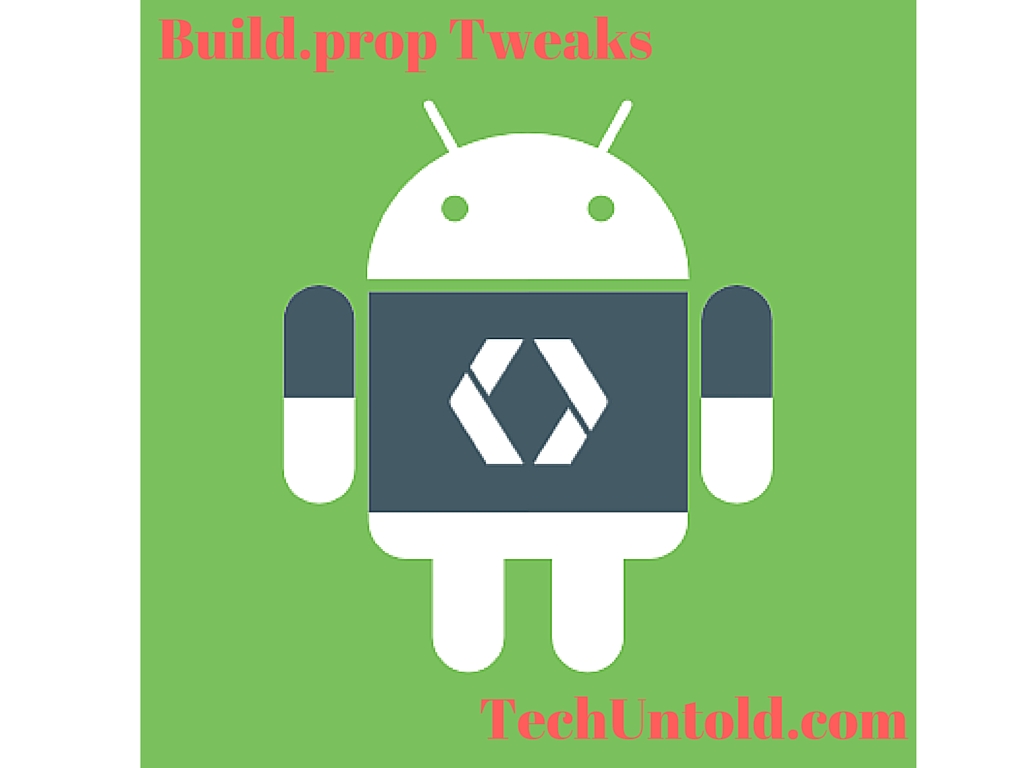
Innehåll
Hur man redigerar Build.prop-fil i Android-enhet
Redigeringen av build.prop är nödvändig för anpassningssyften av dina lager/anpassade ROM också. Så här kan du redigera build.prop och få några anpassningar som kan göras genom build.prop edit.
- Minska LCD-densiteten
- Aktivera/inaktivera navigeringsfältet på skärmen
- Redigera Android-version
- Redigera din modell
- Redigera produktens varumärke
Och listan fortsätter och fortsätter. Här i den här artikeln kommer vi att visa några vanliga tweaks som enkelt kan göras av nya användare.
KRAV
- Rotad Android-enhet
- Es File Manager-appen
- Starta om menywidget
Villkor
Innan du går in på att redigera build.prop, tänk på att det här skriptet inte är en lek. Så fortsätt om du vet vad du håller på med. AMediaClub tar inget ansvar för någon form av felfunktion i din enhet/mjuka tegelsten/bootslinga. Fortsätt med försiktighet.
Steg för att redigera filen Build.prop:
Steg-1
Du behöver ES File Manager för att redigera build.prop-filen och hämta build.prop-platsen. Så öppna ES-filhanterarens app i din enhet och ge dess rotåtkomst som visas på bilden.
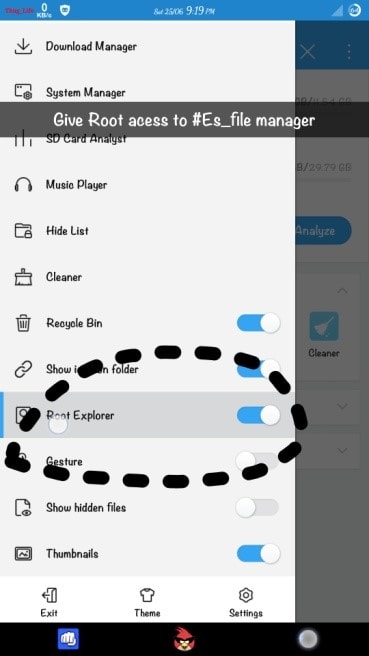
Steg-2
Öppna rotmappen i ES-filhanterarens app som visas på bilden.
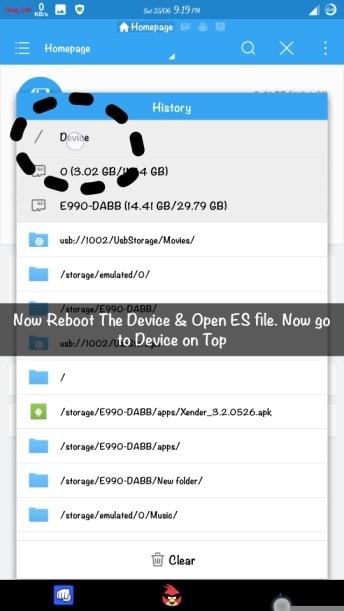
Steg-3
Öppna undermappen System i rotmappen eftersom filen build.prop finns där. Se bilden för bättre förståelse.
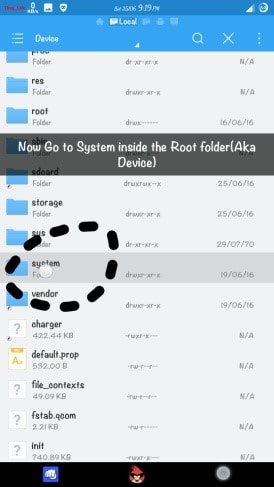
Steg-4
Öppna nu filen build.prop som Note-redigerare.
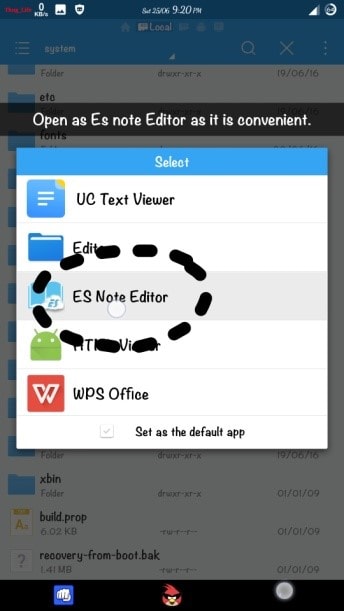
Steg-5
build.prop kommer att öppnas med flera kommandorader som visas.
Bråka inte med någon kommandorad om du inte vet vad du gör eftersom det kan orsaka startloop.
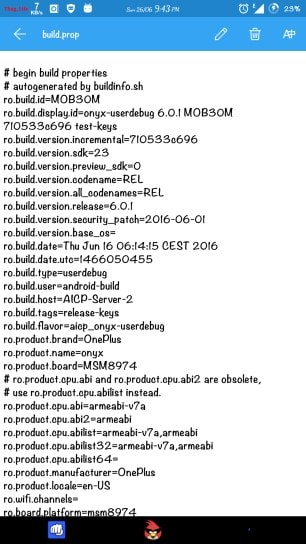
5 Build.prop Tweaks
Tweak-1 (för att minska LCD-densiteten)
Ändra värdet i rad ‘ro.sf.lcd_density=480″ enligt ditt krav. Att välja ett mycket lägre värde som kanske inte stöds av din enhet kan ibland orsaka startslinga.
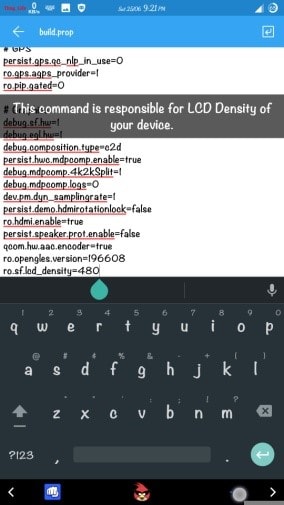
Tweak-2 (aktivera/avaktivera navigeringsfältet på skärmen)
Tillägg eller radering av kommandoraden (“qemu.hw.mainkeys=0”) kommer att göra att navigeringsfältet på skärmen visas och försvinner.
I Min enhet finns den inte där men jag kan använda den genom att lägga till mig själv.
Kommandot är “qemu.hw.mainkeys=0” kommer att aktivera Soft Nav-Bar i enheter som endast har HW-nycklar.
Tweak-3 (redigeringsenhetsnamn)
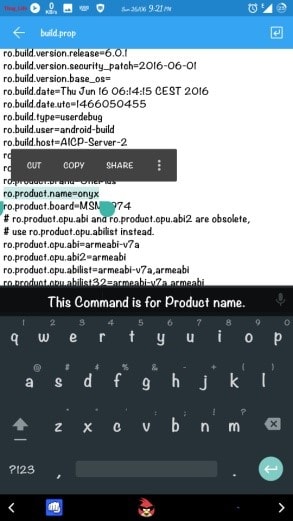
Hitta den här raden som visas på bilden och ändra enhetens namn enligt dina krav. Detta kan vara användbart i vissa fall där din enhet inte stöder vissa speciella appar avsedda för specifika enheter.
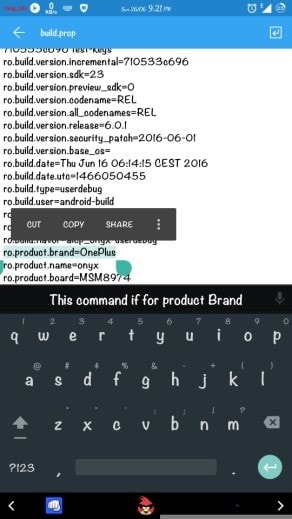
Tweak-4 (Ändra OS-version)
Denna kommandorad kommer att ändra din OS-version.
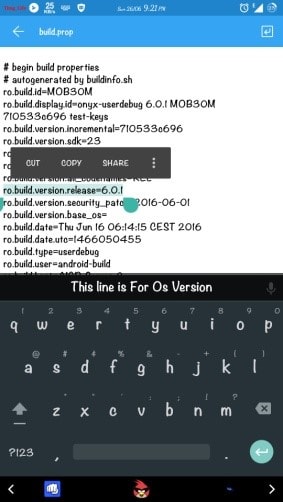
Tweak-5 (om någon kommandorad saknas)
Ibland hittas inte den nödvändiga kommandoraden, i så fall lägg till det nödvändiga kommandot efter slutet av skriptet med flera 00000 med en ENTER
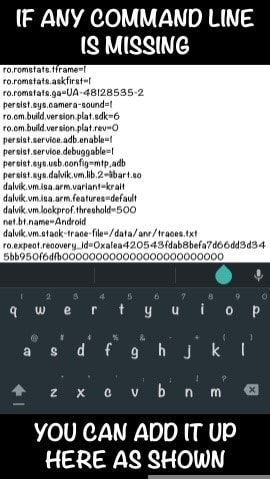
Gå nu tillbaka från ES-anteckningsredigeraren och spara skriptet. Starta om nu och njut av den anpassade känslan.
Det finns många fler justeringar tillgängliga för Android-enheter med build.prop. Så välj och anpassa din enhet enligt dina krav.
Bortsett från dessa nämnda tweaks här är de bästa Android-apparna du borde ha.
Save
Save
Save
Save
Save
Save
Save
Save
Senaste artiklarna